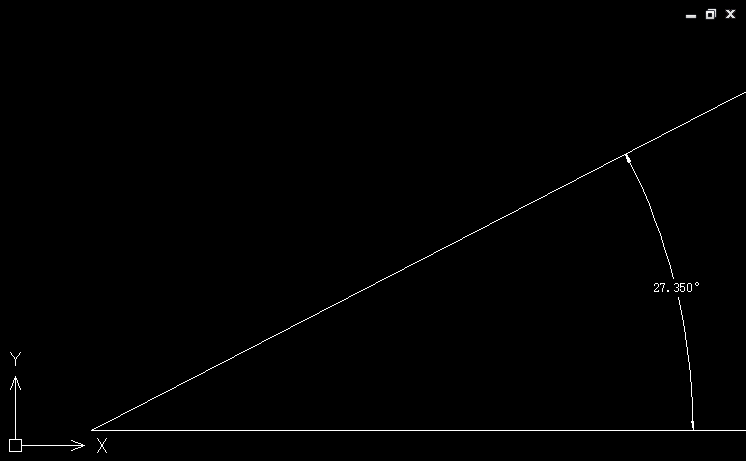步骤1
在桌面上打开CAD软件,进入界面。在CAD绘制窗口中,我们首先绘制一条线作为参考。
步骤2
再次选择直线命令图标,并使用上一点作为直线的起点,回车。此时直线的旁边会出现“角度、长度、终点”命令字样。
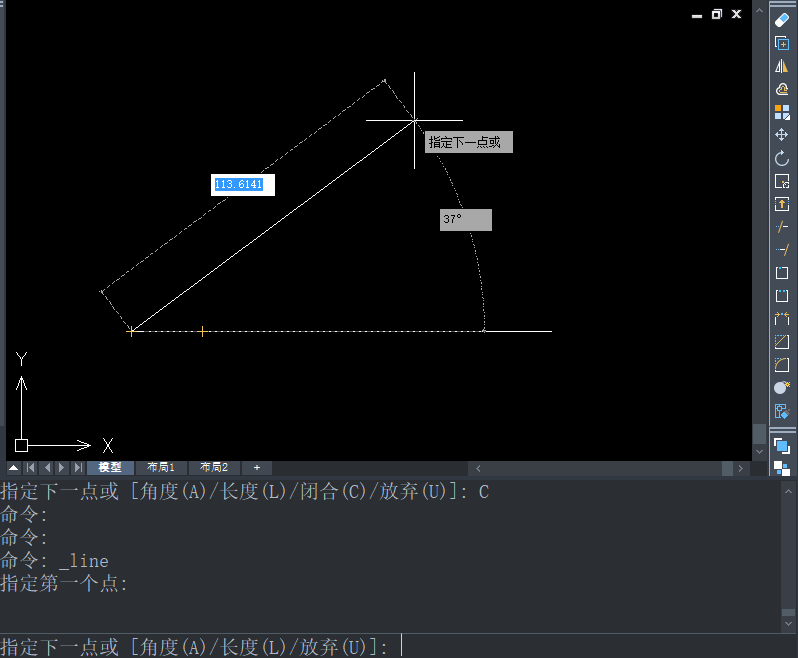
步骤3
在“角度,长度,终点”命令行后输入命令“A”,下面的选择框中会出现“线条的角度”命令。在这里,我们选择输入角度为60°,之后会出现命令“线的长度”。
步骤4
我们在“线的长度:”命令后随机输入任意数字,然后按回车键,此处画的是一个角度为60°的角。
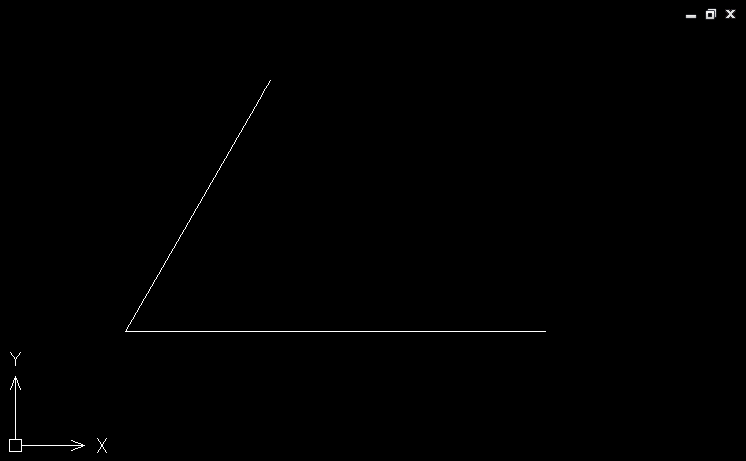
步骤5
此时,我们可以点击CAD软件顶部的“标注—角度”。然后根据命令说明,移动光标选择角度尺寸标注的两条直线,即角度标注的两条边。角度标注完成。如果需要将弧度改成十进制度数标注,那还要继续下列步骤。
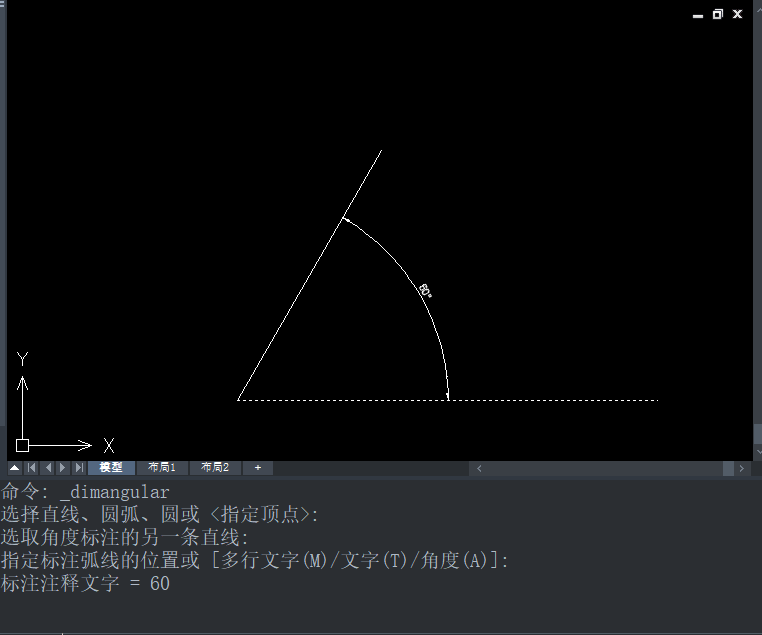
步骤6
输入修改命令“d”,回车。进入样式管理器—点击修改。
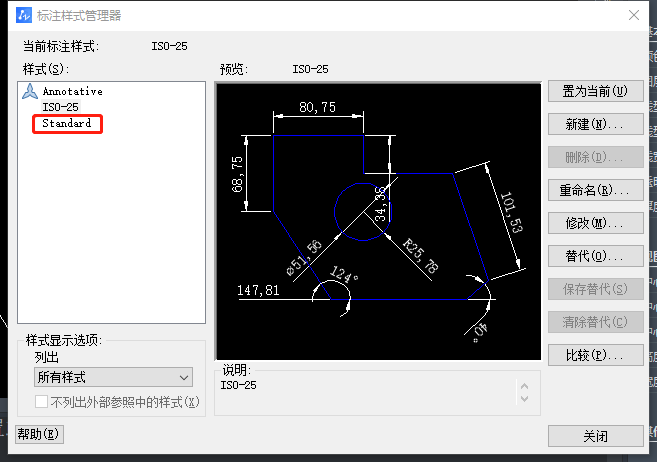
步骤7
进入修改面板后,找到主单位—单位格式。点击下拉菜单—选择十进制度数。调整显示精度。
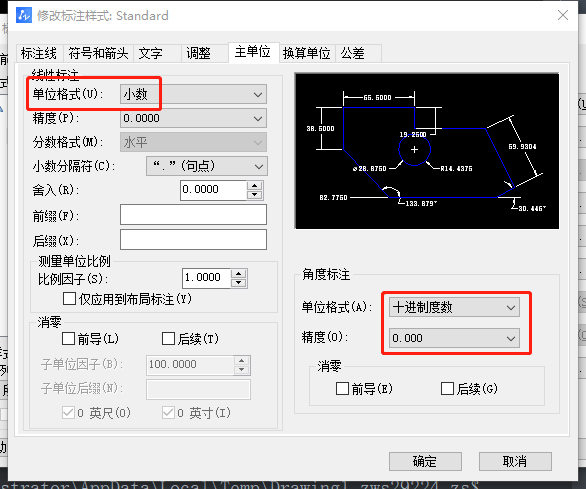
步骤8
完成设置后,点击确定,退出。示例如下所示。